PPT演示文稿中,我们可以插入或绘制表格,表格中的文字默认为左对齐和顶部对齐。那么,如何设置PPT表格中的文字水平居中呢?更多下载请点击ppt家园。
ppt模板文章推荐:
PPT多个图形怎么居中
ppt怎么将对象快速居中对齐
PPT幻灯片中的图片怎么居中
1、选中相应表格或单元格;
单击“开始”-“居中”;
如图:
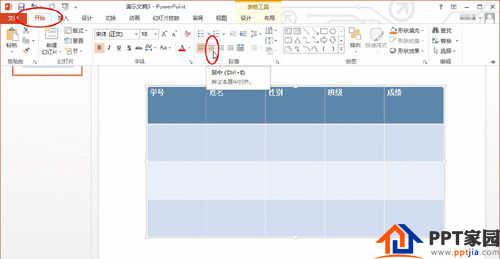
2、即可设置表格文字水平居中;
如图:

文章为用户上传,仅供非商业浏览。发布者:Lomu,转转请注明出处: https://www.daogebangong.com/articles/detail/How%20to%20set%20the%20horizontal%20center%20of%20table%20text%20in%20PPT.html

 支付宝扫一扫
支付宝扫一扫 
评论列表(196条)
测试